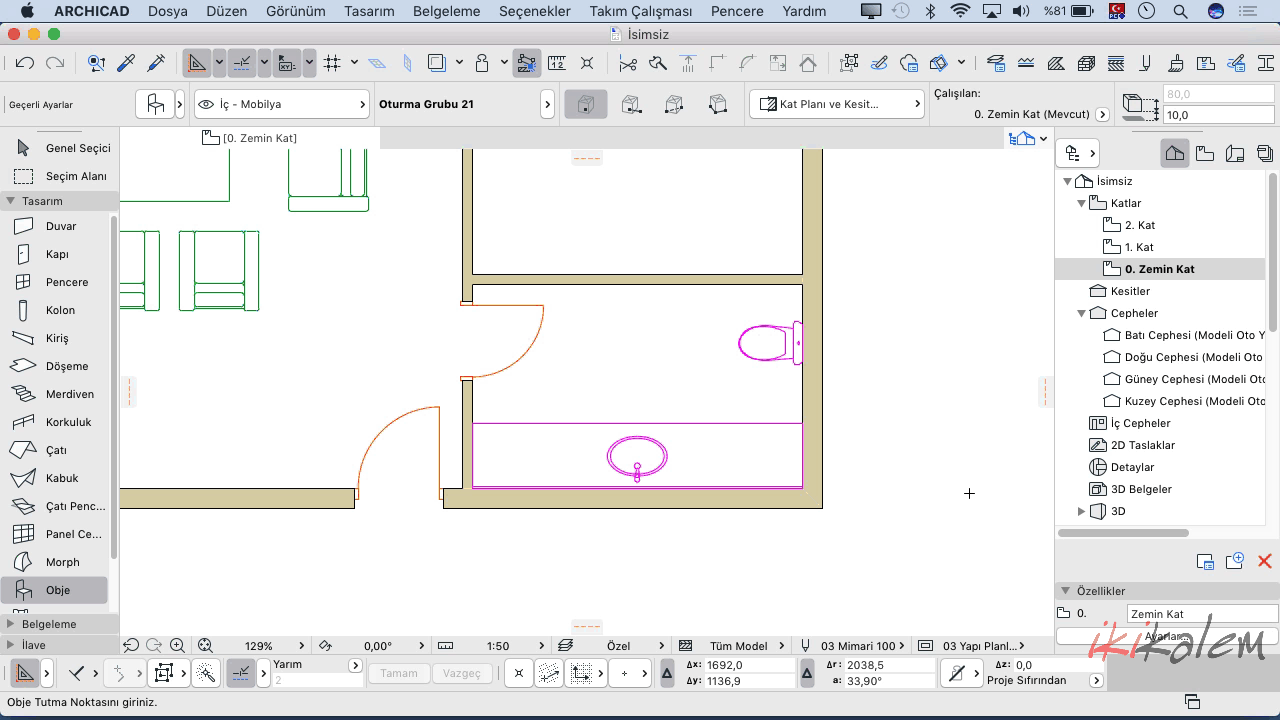Archicad’te ilk açılışta açık şekilde gelen sekmelerden birisi Aksiyon Merkezi‘dir, bu sayfaya aynı zamanda Dosya > Bilgi menüsü altından kendiniz de ulaşabilirsiniz.
Aksiyon Merkezi toplamda 7 ana başlıkta sizin için tüm Archicad kontrolleriniz gerçekleştirilir:
- Kütüphaneler
- Hotlinkler
- Çizimler
- Raporlar
- Lisanslar
- Güncellemeler
- Geri Bildirim
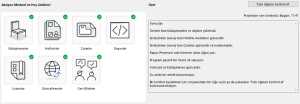
“Kütüphaneler” bölümü belki de en çok tetikte olmanız gereken içerik olabilir çünkü bu bölümde projenizin gereksinim duyduğu tüm kütüphane hareketlerinin kontrol yapılır, eksik objeler veya kütüphane öğeleri olduğu mesajını buradan alır, gerektiğinde hızlıca bu bölümden Kütüphane Yöneticisi’ne ulaşabilir, gerekli müdahaleyi hızlıca gerçekleştirebilirsiniz:
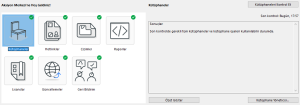
Not: Bu başlık altında belirme ihtimali olan hata mesajlarının nedenlerine yönelik bazı ipuçlarına ve çözümlerine (ve objeler üzerine daha birçok faydalı içeriğe) “Obje ve Kütüphane Yönetimi” başlıklı webinar’ımda değinmeye çalıştım…
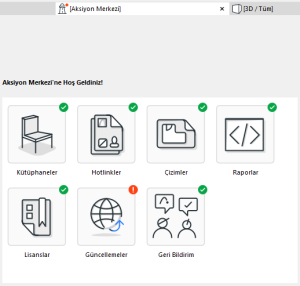
Başlık simgelerinin herbirinin sağ üstündeki işaretler size o başlıkla ilgili son durum hakkında bilgi verir, örneğin yeşil renkli tik işareti o başlıkta eyleme geçmenizi gerektiren bir durum olmadığını anlamına gelir, rahat olabilirsiniz. 🙂
Turuncu ve soru işareti olarak bazı işaretler çıkabilir, bunlar da kontrol etmenizde fayda olan bir durumu aktarır, örneğin bir Çizim eksiktir, paftaya yerleştirilmiştir fakat işaretçisinin bağı kesilmiştir vb. Bu uyarı çok yeni bir projenin başlangıcında bile belirir, “Çizimleri Kontrol Et” dediğiniz anda yok olacak ve (tabi çizimlerinizde ve onların kaynaklarında temel bir sorun yoksa) yeşil tik’e dönüşecektir:
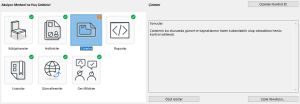
Kırmızı ünlem işareti ise malum, dikkatinizi çekmek içindir; ilgi bekler, eyleme geçebilirsiniz ancak zorunda da değilsinizdir; yukarıdaki örnekte (Archicad 27 Türkçe’den bir ekran görüntüsüdür) “Güncellemeler” başlığı benden ilgi bekliyor çünkü 27 için demek ki bir güncelleme yayınlanmış ve indirmeme hazır. Başlığa tıklamamla birlikte sağ taraftaki bilgilendirme kutusunda detaylar belirecektir:
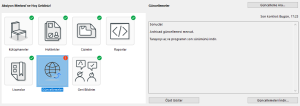
“Güncellemeleri İndir” butonuna tıklayarak Graphisoft’un resmi web sitesinden 27 için son güncellemeyi indirip kurabilirim.
“Özet Göster” butonu son yapılan kontrolden bu yana 7 başlıktaki tüm durumları özetleyen satırları listeler, böylelikle her başlığa tek tek tıklayıp sağ taraftan durumları okumak zorunda kalmazsınız.
Aradan bir miktar vakit geçti ve bu başlıkların tekrar bir kontrolü gerekiyorsa, “Özet Göster“e bastıktan hemen sonra en sağ üstte beliren “Tüm öğeleri kontrol et” butonunu kullanabilirsiniz, böylelikle başlık simgeleri (ve renkleri) yeniden güncellenecek ve son durumu yansıtacaktır.
Mesela ben bu yeşil tik’lerin yedisinin de yeşil olmasından büyük keyif alırım, sizi bilemiyorum tabi. 🙂
Hızlı erişim adına Aksiyon Merkezi’nin yedi başlığı altındaki ilgili işlevlerin özetlemem gerekirse:
- “Kütüphaneler” başlığı altında “Kütüphane Yöneticisi“,
- “Hotlinkler” başlığı altında “Hotlink Yöneticisi“,
- “Çizimler” başlığı altında “Çizim Yöneticisi“,
- “Raporlar” başlığı altında “Rapor Penceresi“,
- “Lisanslar” başlığı altında “Lisans Bilgisi“,
- “Güncellemeler” başlığı altında “Güncellemeleri İndir“,
- “Geri Bildirim” başlığı altında “Geri Bildirimde Bulun“…
Şimdi müsadenizle bu metni hazırlarken beliren şu kırmızı ünlemi yok etmeye (Archicad 27 Türkçe sürümümü güncellemeye) gidiyorum…
Sevgiler,
Ender